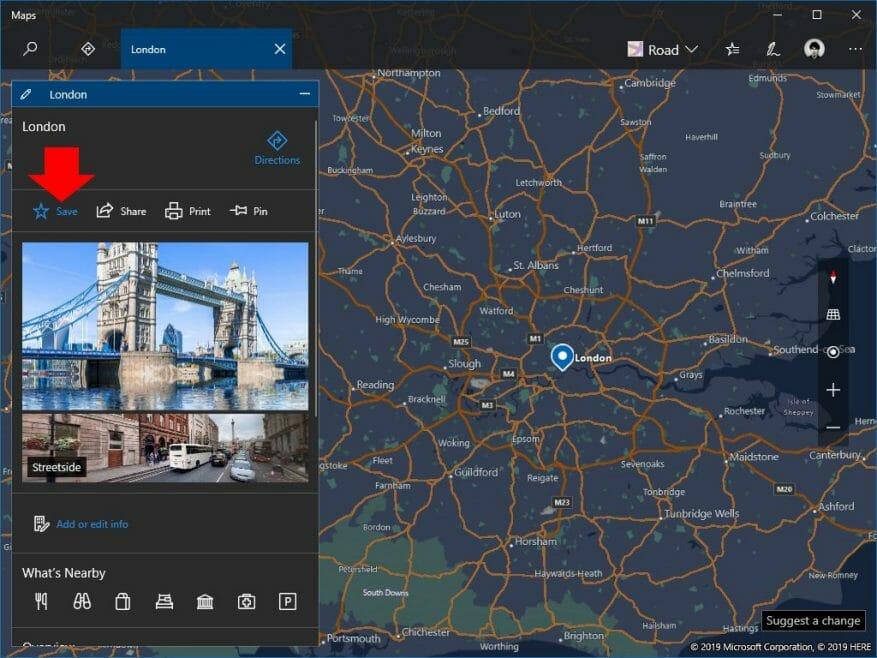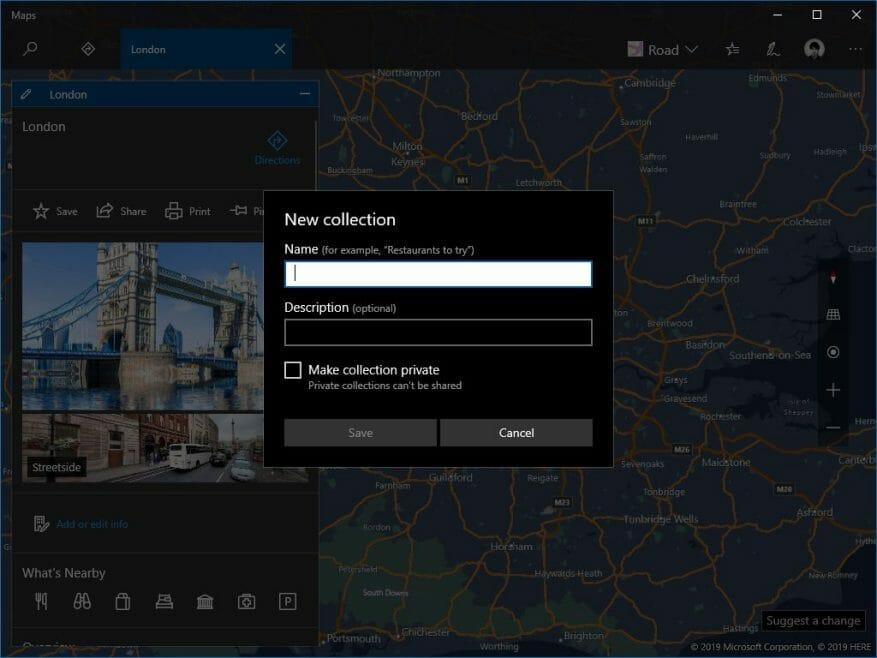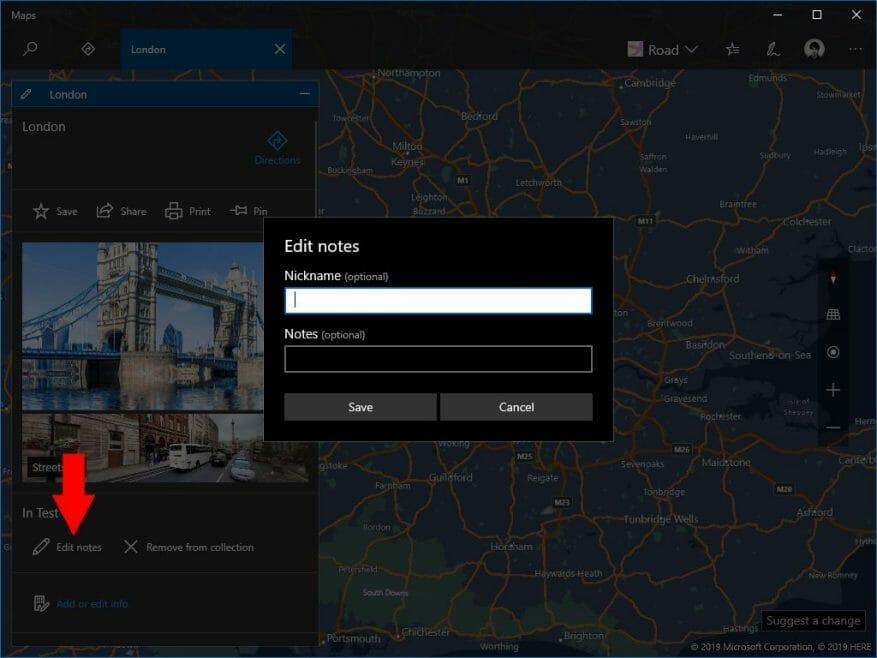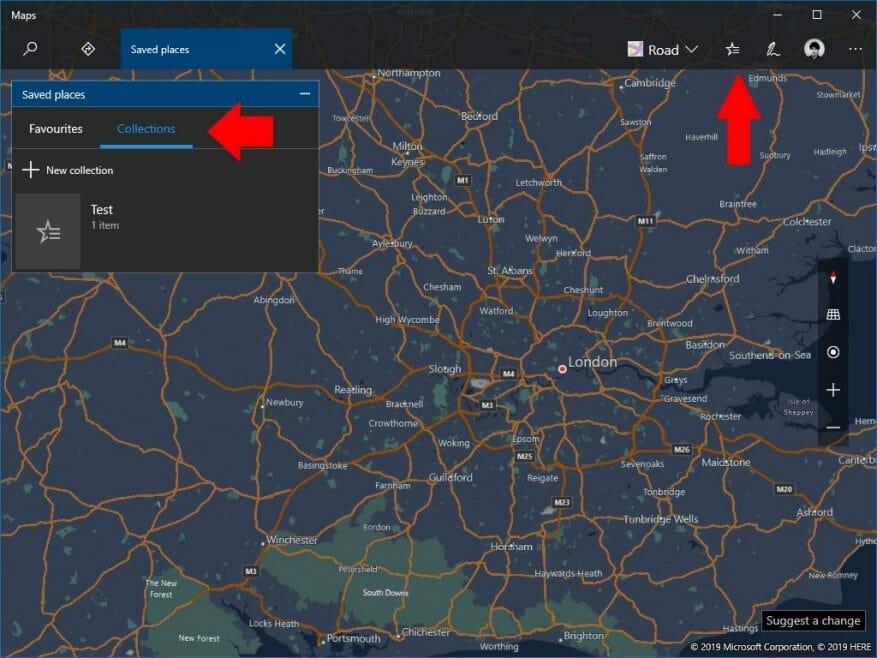De ingebouwde Maps-app van Windows is een capabele applicatie voor het bekijken van wegen-, lucht- en transportkaarten. Met gedetailleerde kaartgegevens afkomstig van HERE, kunt u met Maps snel een routebeschrijving opvragen zonder dat u een webbrowser hoeft te openen. In deze gids laten we u zien hoe u meerdere plaatsen kunt onderzoeken en deze aan een verzameling kunt toevoegen voor later gebruik.
De beste manier om te beginnen is door een plaats te zoeken. Dit kan elk punt op de kaart zijn, zoals een stad, hotel of attractie. Wanneer u een plaats selecteert uit de zoekresultaten, wordt er een informatiekaart weergegeven met details over de locatie.
Klik onder de naam van de locatie op de knop “Opslaan” om deze aan een verzameling toe te voegen. Kies een bestaande collectie of klik op “Nieuwe collectie” om er nog een aan te maken.
U kunt nu verder zoeken naar plaatsen. Voeg ze allemaal toe aan je verzameling om ze te volgen voor later gebruik. Elke nieuwe locatie wordt geopend in een nieuw tabblad in de Kaarten-app, zodat je niet onbedoeld je huidige context kwijtraakt.
Zodra een locatie aan een verzameling is toegevoegd, ziet u nieuwe opties op de informatiekaart. U kunt het uit de collectie verwijderen of extra notities toevoegen aan het item. Met de laatste optie kun je een beschrijving en een optionele bijnaam toevoegen. U kunt vervolgens naar de bijnaam zoeken om de locatie snel te vinden, zelfs als u de werkelijke naam niet meer weet.
Om uw opgeslagen collecties te bekijken, klikt u op het favorietenpictogram in de navigatiebalk van de Kaarten-app. Hierdoor wordt de overlay ‘Opgeslagen plaatsen’ geopend. Klik op het tabblad “Collecties” om een lijst met al uw collecties te zien. Als u op een verzameling klikt, worden de plaatsen binnen weergegeven. Locaties worden op de kaart gemarkeerd met gekleurde pinnen.
Collecties is een handige functie die u kan helpen bij het plannen van reizen of het bijhouden van te bezoeken plaatsen. Uw collecties worden gesynchroniseerd met uw Microsoft-account, zodat u ze ook in Bing Maps kunt openen vanaf elk apparaat met een webbrowser.